Novos recursos e alterações do Windows 11 23H2 (até agora)
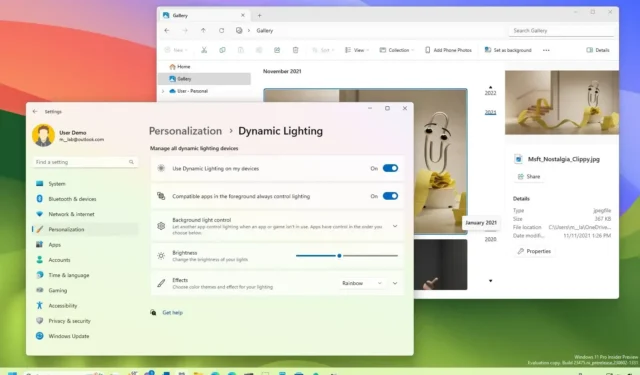
ATUALIZADO EM 21/07/2023: Windows 11 versão 23H2 (codinome “Sun Valley 3”) é a próxima atualização de recurso do sistema operacional de desktop da Microsoft que deve chegar durante o quarto trimestre de 2023 (provavelmente em 10 de outubro de 2023) .
Ainda estamos a muitos meses do lançamento oficial da versão 23H2 . No entanto, a empresa está trabalhando ativamente na próxima atualização e alguns dos novos recursos já podem ser encontrados nas últimas prévias do Insider.
É importante observar que as alterações disponíveis nos Canais Dev e Beta não estão vinculadas a nenhuma versão específica do Windows 11 . No entanto, espera-se que a maioria das novas melhorias seja lançada na próxima atualização de recursos, e algumas outras podem chegar antes mesmo das atualizações cumulativas.
Este guia inclui os novos recursos e alterações à medida que aparecem no programa Windows Insider e será atualizado regularmente para refletir as alterações. Última atualização em 21 de julho de 2023, com as alterações disponíveis no build 23506 . Este guia não inclui referências a recursos em desenvolvimento que não foram anunciados oficialmente pela Microsoft.
TL;DR
Como parte dos novos recursos do Windows 11 23H2, a Microsoft pode incluir o seguinte:
- Novo copiloto do Windows alimentado por IA.
- Nova interface do Explorador de Arquivos.
- Novo suporte nativo RAR, 7-zip, TAR e GZ.
- Desagrupar e rotular aplicativos na barra de tarefas.
- Novo aplicativo de backup do Windows.
- Novos controles de iluminação RGB.
- Nova página inicial para configurações com cartões interativos.
- Gerenciamento de unidades virtuais (VHD, VHDX e Dev Drive) em Configurações.
- Novo aplicativo Dev Home para desenvolvedores.
- Experiência de senha atualizada com novas configurações de gerenciamento.
- Widgets com a opção de desativar o feed de notícias e fixar widgets na área de trabalho.
- Microsoft Store com recursos de IA.
- Melhorias de rede no aplicativo Configurações.
- Nova opção para ocultar hora e data na barra de tarefas.
- Interface de compartilhamento nas proximidades atualizada com velocidades de transferência mais rápidas.
O que há de novo no Windows 11 23H2
O Windows 11 23H2 está chegando ainda este ano, e estes são os novos recursos e mudanças que você pode esperar:
Novo copiloto alimentado por IA
Como parte da versão 23H2, o Windows 11 apresentará o “Windows Copilot”, um novo chatbot AI que se integra ao Bing Chat AI e plug-ins próprios e de terceiros.
O Copilot aparece como uma barra lateral encaixada à direita, onde não se sobrepõe ao conteúdo da área de trabalho e é executado sem obstruções ao lado do aplicativo ao clicar no botão “Copilot” na barra de tarefas ou usar o atalho de teclado “Tecla Windows + C” . Semelhante ao Bing Chat AI na Web e em dispositivos móveis e à experiência de IA no Microsoft Edge, o Copilot para Windows 11 pode ajudá-lo com questões complexas e você pode solicitar reescritas, resumos e explicar o conteúdo sem abrir o navegador.
A experiência usa “a mesma conta da Microsoft (MSA) ou conta do Azure Active Directory (AAD) usada para entrar no Windows”.
O novo assistente também pode ajudá-lo a agir, personalizar configurações e conectar-se perfeitamente aos seus aplicativos. Além disso, os desenvolvedores podem integrar seus aplicativos ao Windows Copilot por meio dos plug-ins do Bing Chat para criar novas experiências.
Por exemplo, você pode perguntar coisas ao Windows Copilot, como: “Mudar para o modo escuro”, “Ativar não perturbe”, “Fazer uma captura de tela”, “Resumir este site” (guia Ativo no Microsoft Edge), “Escrever uma história sobre um cachorro que vive na lua” e “Faça para mim uma foto de um lago de peixes koi sereno com nenúfares”.
O Windows Copilot é tecnicamente a experiência que vai substituir a Cortana visto que a empresa já anunciou que vai aposentar a assistente digital antes do final do ano.
Novo design do Explorador de Arquivos
Embora o File Explorer continue com sua aparência familiar, ele receberá mudanças significativas. Para iniciantes, o Windows 11 23H2 incluirá uma versão reprojetada do gerenciador de arquivos usando o código de programação XAML e o novo WinUI 3 do Windows App SDK (WASDK).
Nesta nova versão, você encontrará três mudanças visuais principais, incluindo um novo design de página “Início”, uma nova visualização de “Galeria” e melhorias na interface do cabeçalho.
A página “Início” reprojetada mantém o design familiar, mas foi atualizada para usar a estrutura da Biblioteca de interface do usuário do Windows (WinUI). Além disso, as pastas “Acesso rápido” (para contas da Microsoft), “Favoritos” e seções “Recentes” estão recebendo tratamentos visuais usando a mesma estrutura.
Em dispositivos configurados com uma conta do Azure Active Directory (AAD), a página agora mostrará recomendações de arquivo em uma exibição de carrossel com suporte para miniaturas.
O File Explorer também está recebendo novas alterações de design para a interface do cabeçalho. Por exemplo, os controles de navegação agora estão próximos à barra de endereços (e a caixa de pesquisa no lado direito) e os comandos agora estão localizados sob a barra de endereços, mesclando-se com o restante do plano de fundo em vez do cabeçalho. Além disso, os botões também estão recebendo tratamentos visuais.
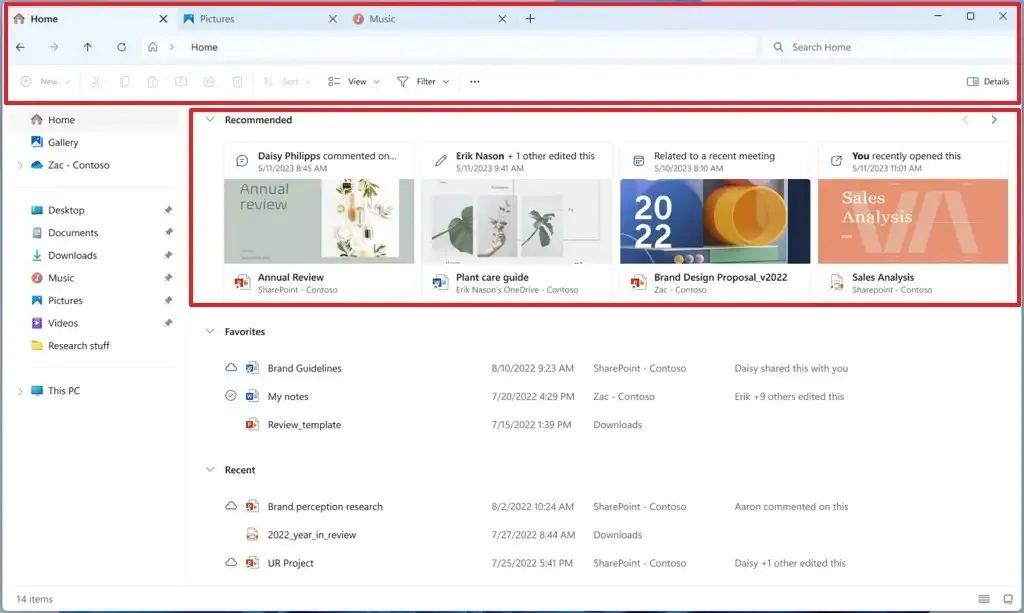
Na barra de endereço, a experiência não mostra mais a barra de progresso verde. Em vez disso, o ícone da guia terá uma animação giratória, indicando que o local está sendo carregado. Além disso, a barra de endereços agora exibirá o status de sincronização dos arquivos do OneDrive e, ao passar o mouse sobre o ícone, um novo menu desdobrável será aberto para mostrar a cota de armazenamento correta.
Clicar no botão divisa no caminho revelará um design flyout atualizado usando os princípios de design do Windows 11. Por fim, a barra de endereço e a caixa de pesquisa agora incluem cantos arredondados.
A nova página “Galeria” apresenta uma nova maneira de visualizar e gerenciar imagens. A nova página inclui uma exibição de fotos idêntica à disponível no aplicativo Fotos, incluindo miniaturas maiores, cantos arredondados, ocultando o nome do arquivo e usando classificação cronológica. Na página, você pode usar a opção “Gerenciar locais” do menu “Coleção” para adicionar ou remover pastas com imagens. As configurações padrão mostram apenas o conteúdo da pasta “Imagens”.
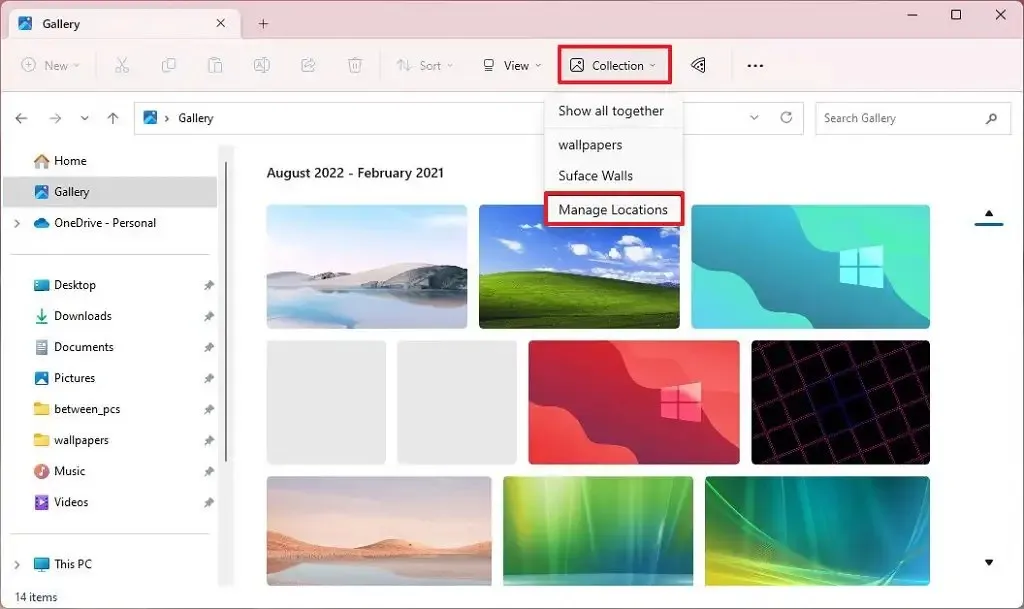
Você também encontrará uma nova opção “Adicionar fotos do telefone” na barra de comandos para conectar seu telefone e acessar suas imagens. Quando você clicar no botão, ele abrirá um link com um código de barras que você pode escanear com seu telefone para começar.
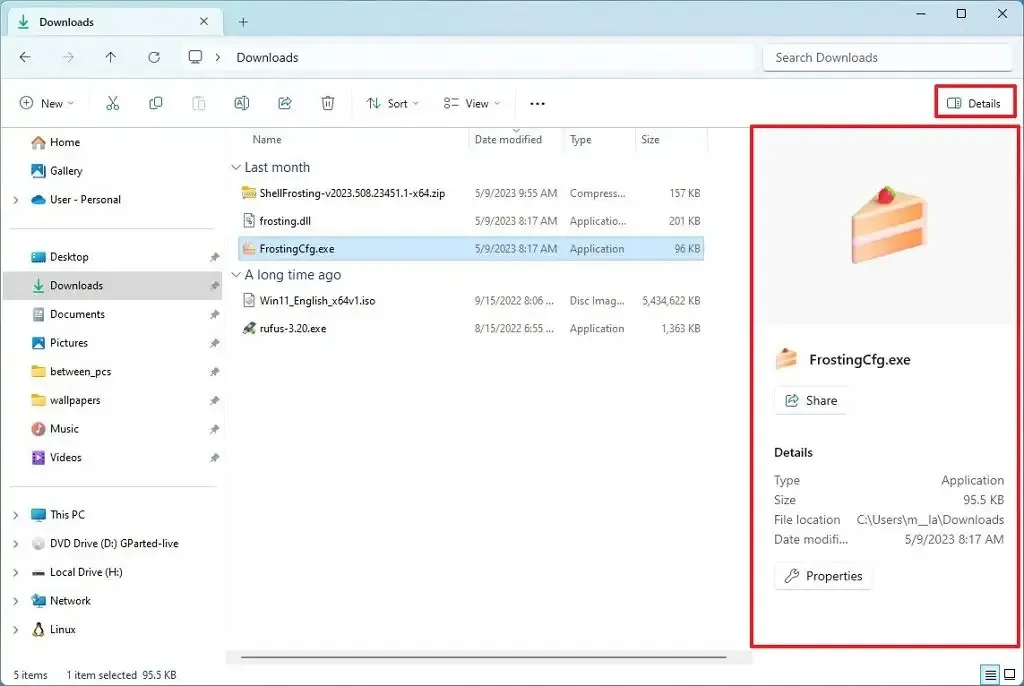
Além disso, como parte do sistema de guias, agora é possível arrastar uma guia para fora de uma janela para criar outra instância do File Explorer.
Compartilhamento próximo
A nova versão do Windows 11 também incluirá uma janela de compartilhamento reprojetada e velocidades de transferência de arquivos aprimoradas, e agora você pode ver seus computadores no topo da lista de dispositivos descobertos.
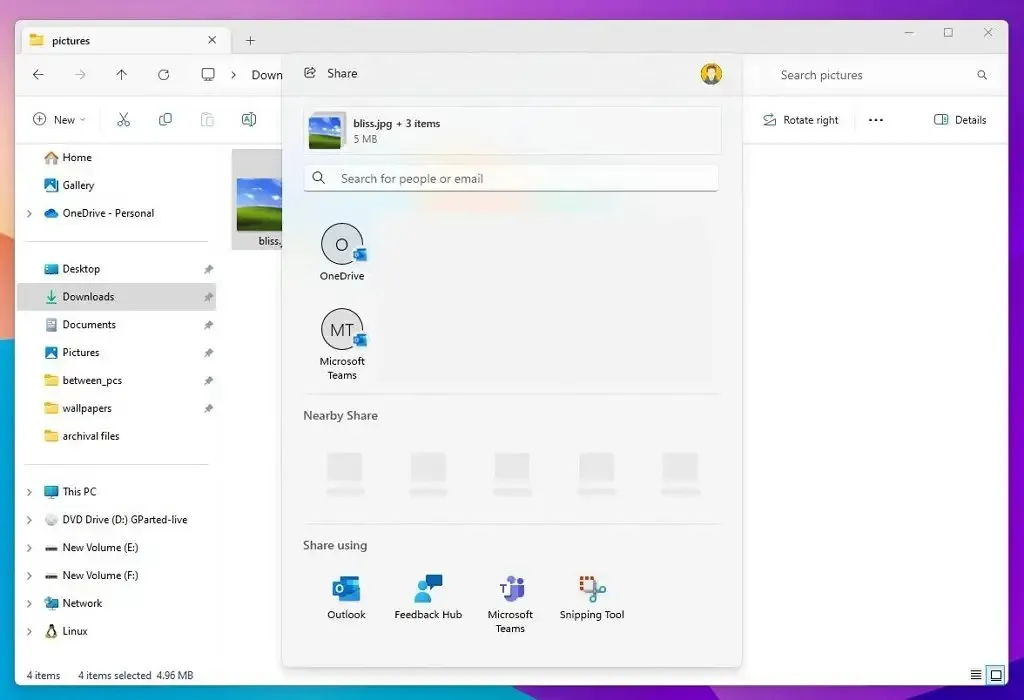
A janela de compartilhamento redesenhada é mais moderna e alinhada com a estética geral do Windows 11. Ela também inclui uma nova opção para compartilhar arquivos no OneDrive diretamente da janela de compartilhamento, e agora você pode enviar arquivos diretamente pelo aplicativo Outlook usando a interface de compartilhamento de atualização .
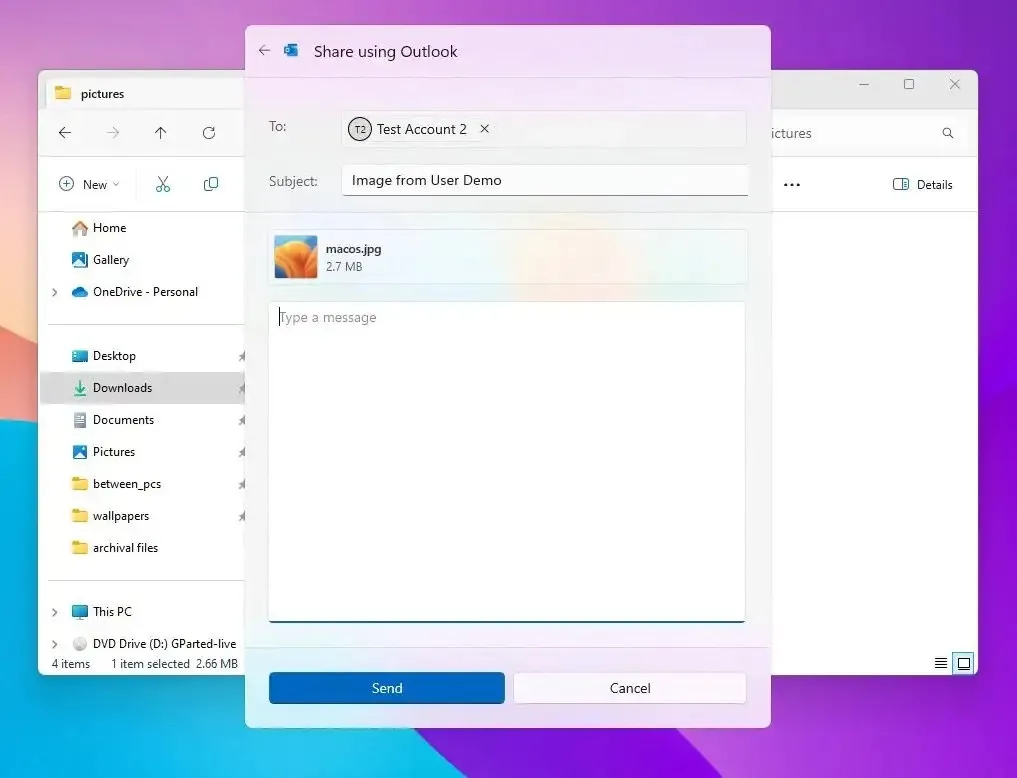
A empresa está usando a tecnologia Wi-Fi Direct para melhorar as velocidades de transferência de arquivos. Além disso, a experiência agora mostrará seus dispositivos na parte superior da interface, facilitando o compartilhamento de arquivos entre seus próprios dispositivos.
Por fim, a interface “Compartilhamento nas proximidades” agora oferece uma caixa de pesquisa que permite encontrar contatos em suas contas.
Suporte 7-Zip e RAR
Espera-se também que o Windows 11 23H2 incorpore nativamente o suporte para formatos de arquivo RAR e 7-zip com a nova integração para o projeto de código aberto “libarchive”.
O suporte adicionará integração perfeita para abrir e extrair muitos formatos de arquivo de arquivo (como “.tar,” . tar.gz,” “.tar.bz2,” “.tar.zst,” “.tar.xz,” “.tgz,” . tbz2,” “.tzst,” . txz,” . rar,” e “.7z” ) da mesma forma que você faz hoje com arquivos Zip através do File Explorer . Também é possível que a Microsoft adicione suporte para gerenciar RAR e 7-zip com comandos usando o PowerShell e o prompt de comando.
Configurações rápidas novo mixer de volume
O Windows 11 também vem com um novo mixer de volume aprimorado nas Configurações rápidas. A nova experiência traz um moderno mixer de volume que permite uma rápida customização de áudio por app, com controle adicional para troca de dispositivos em tempo real.
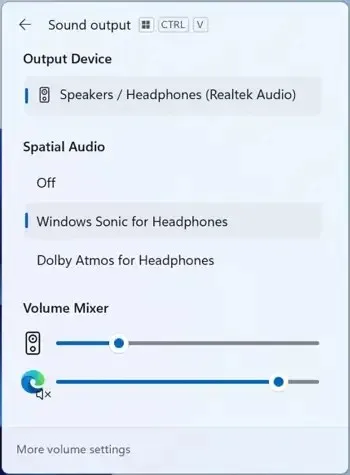
Além disso, a empresa adicionou um novo atalho de teclado “Tecla Windows + Ctrl + V” para abrir o mixer de volume para um controle mais rápido da experiência.
Além disso, a equipe de desenvolvimento facilitou a experiência do Windows Sonic ou Dolby Atmos com uma lista de acesso rápido da tecnologia de som espacial instalada.
Sugestões de layouts de snap
O sistema operacional agora também adiciona sugestões em Snap Layouts para ajudá-lo a juntar vários aplicativos. Ao passar o mouse sobre o botão “Minimizar” ou “Maximizar” em um aplicativo (ou atalho “Tecla Windows + Z” ) para abrir a caixa de layout, você verá ícones de aplicativos exibidos em várias opções de layout para ajudar a recomendar a melhor opção de layout que funciona melhor.
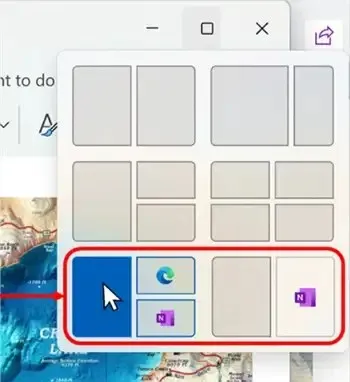
Nova barra de tarefas com rótulos de aplicativos
A Microsoft está trabalhando para trazer de volta as configurações “Combinar botões da barra de tarefas e ocultar rótulos” para permitir que os usuários mostrem os rótulos de duas maneiras, incluindo “nunca combinar” ou “combinar apenas quando a barra de tarefas estiver cheia”.
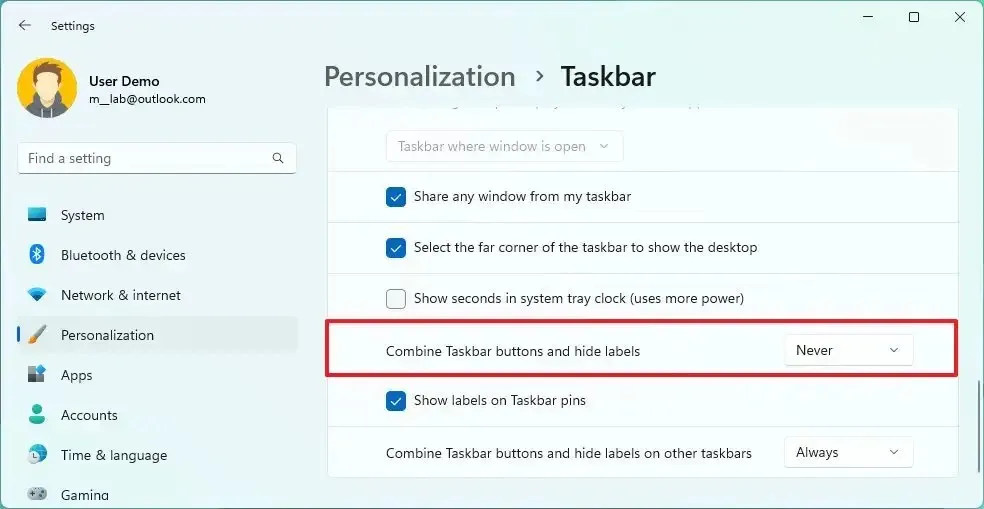
Embora a capacidade de mostrar rótulos sem agrupá-los estivesse disponível como parte da experiência da Barra de Tarefas em versões anteriores, a equipe de desenvolvimento apresentou uma nova Barra de Tarefas que não incluía muitos dos recursos herdados, incluindo a capacidade de nunca combinar botões ou mostrar rótulos. No entanto, a empresa vem trabalhando para trazer de volta alguns dos recursos legados, como segundos para o relógio na bandeja do sistema , uma interface otimizada para toque e acesso rápido ao Gerenciador de Tarefas no menu de contexto da Barra de Tarefas. E agora, a empresa está progredindo para permitir que os usuários mostrem rótulos para aplicativos novamente.
O menu de contexto para aplicativos na Barra de Tarefas também incluirá uma nova opção que permite encerrar o aplicativo sem abrir o Gerenciador de Tarefas. No entanto, esta opção não estará disponível por padrão. Você terá que ativá-lo na página “Para desenvolvedores” .
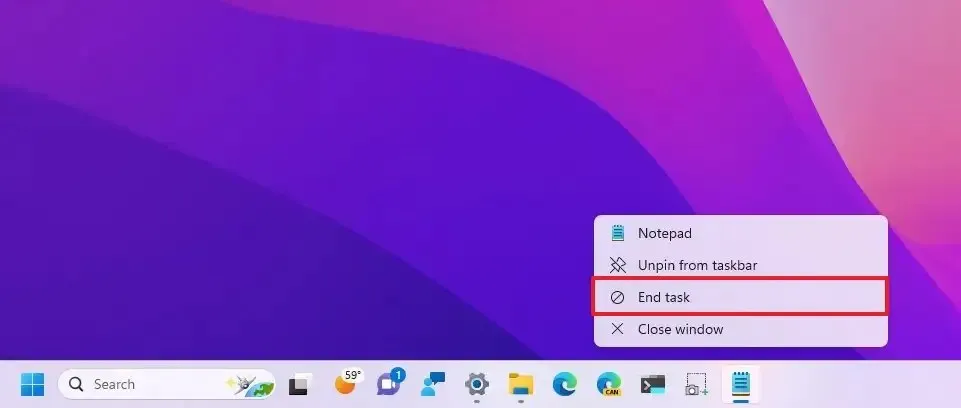
Além disso, o menu de contexto do ícone de rede na bandeja do sistema agora incluirá a opção “Diagnosticar problemas de rede” para solucionar e corrigir problemas de rede mais rapidamente.
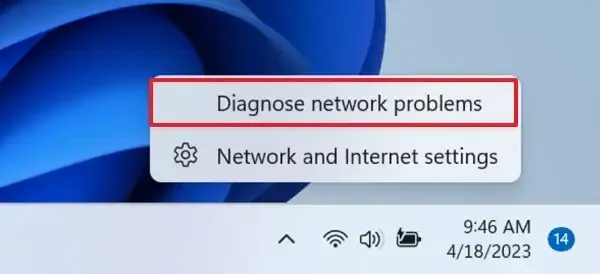
Além disso, a empresa está renomeando “Chat” para “Microsoft Teams – Free” e aparecerá fixado na barra de tarefas.
Novo aplicativo de backup do Windows
Depois de instalar a versão 23H2, você também encontrará um novo aplicativo “Windows Backup” , que é um novo aplicativo que aprimora o sistema de “backup e restauração” já disponível no Windows 11.
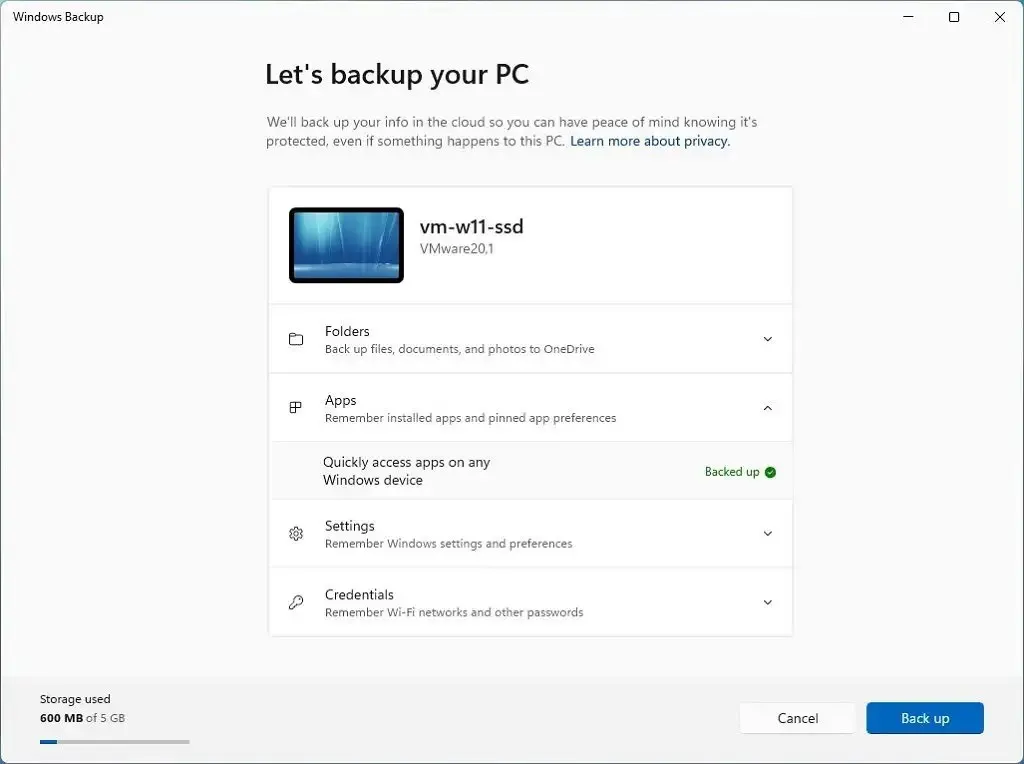
No aplicativo, você pode ativar o backup dos aplicativos adquiridos na Microsoft Store e ativar o backup das pastas, configurações e credenciais do seu perfil.
Como alternativa, você também pode definir as configurações de backup na página de configurações “Backup do Windows” na seção “Contas” do aplicativo Configurações.
Se você configurou anteriormente as configurações na página “Backup do Windows”, o aplicativo rotulará a configuração como “Backup”.
A experiência é direta, mas não cria um backup de seus aplicativos. Em vez disso, ele lembra os aplicativos que você instalou em seu computador e suas configurações e, quando você os restaura, o sistema baixa e instala uma nova cópia dos aplicativos da Microsoft Store e restaura as configurações.
Depois de definir as configurações de backup, ao configurar um novo dispositivo ou instalação limpa, a experiência pronta para uso (OOBE) perguntará se você deseja restaurar os aplicativos (e configurações, pastas e credenciais) na nova configuração.
Se você aceitar, o sistema restaurará os aplicativos da Microsoft Store e o processo ainda os fixará novamente no menu Iniciar e na barra de tarefas. No entanto, o aplicativo não será instalado até que você clique nele na área de trabalho.
É importante observar que a capacidade de fazer backup de aplicativos está disponível apenas para aplicativos da Microsoft Store, não para aplicativos Win32 herdados.
Novos controles de iluminação RGB
Nesta nova versão do sistema operacional, a Microsoft também está atualizando o aplicativo Configurações com uma nova página “Iluminação Dinâmica” que permitirá gerenciar acessórios iluminados sem ferramentas de terceiros.
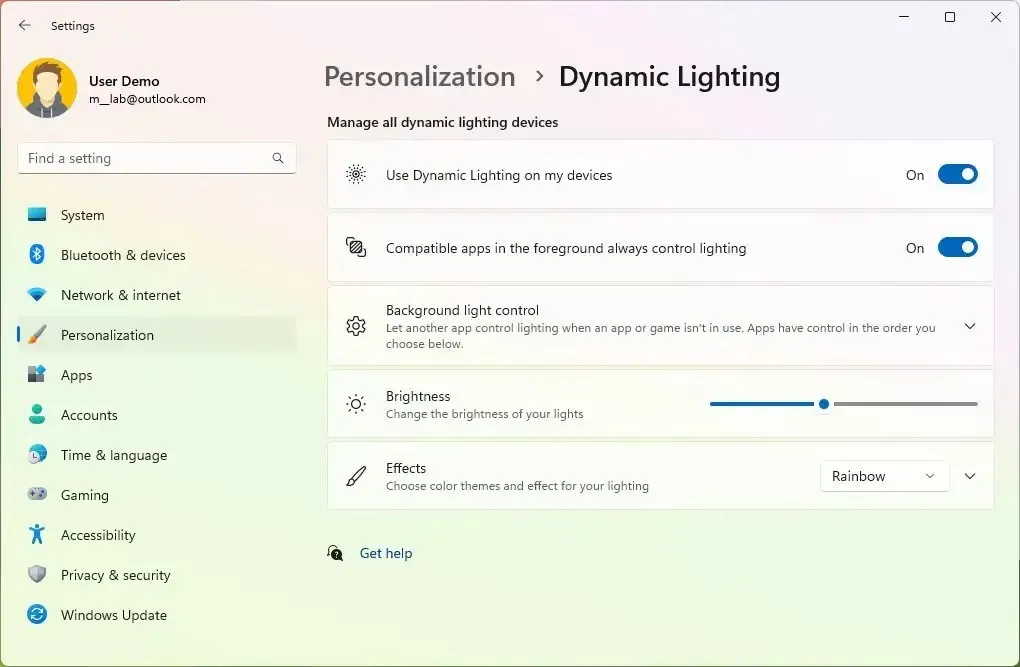
Atualmente, muitos acessórios dependem de aplicativos e integrações de terceiros que são altamente fragmentados, e a iluminação dinâmica permitirá que você configure e personalize sem esforço seus dispositivos com luzes RGB diretamente do aplicativo Configurações.
A nova página estará disponível na seção “Personalização” que apresentará a opção “Usar iluminação dinâmica em meus dispositivos” para ativar ou desativar o recurso. Depois de habilitar a configuração, você poderá controlar recursos como brilho, efeitos de iluminação (cor sólida, piscar e arco-íris), efeito de velocidade e cor, e terá a opção de combinar a iluminação com a cor de destaque do Windows 11.
Além disso, os desenvolvedores encontrarão APIs para aplicativos do Windows para controlar dispositivos em segundo plano e em primeiro plano, uma página na página Configurações para os usuários personalizarem o comportamento de seus dispositivos.
A Microsoft também está fazendo parceria com vários fabricantes para implementar a iluminação dinâmica, incluindo Acer, ASUS, HP, HyperX, Logitech, Razer e Twinkly.
Alguns dos dispositivos suportados incluem ASUS ROG Scope II Wireless 96 Gaming Keyboard e Razer (BlackWidow, DeathStalker, Huntsman, Ornata e Turret Keyboard Xbox One Edition). Além disso, para mouses, atualmente, você pode controlar a iluminação RGB no mouse para jogos ASUS ROG Harpe Ace AimLab Edition, Microsoft Pro IntelliMouse e Razer (Turret Mouse Xbox One, DeathAdder, Naga Left-Handed e Naga Pro).
Suporte para senha
O Windows 11 também está melhorando a experiência de senha, permitindo que os usuários criem e usem senhas com a experiência do Windows Hello. Depois que uma chave de acesso é criada, os usuários podem usar o Windows Hello (rosto, impressão digital, PIN) para entrar. Além disso, os usuários podem usar seus telefones para concluir o processo de login do aplicativo.
O processo de inscrição envolve acessar um site que habilitou chaves de acesso no Windows 11. Crie uma chave de acesso nas configurações da sua conta. E saia da sua conta e entre usando sua chave de acesso.
Em seu telefone, você pode carregar um site que tenha senhas ativadas. Crie uma chave de acesso nas configurações da sua conta. Em seguida, acesse o site no Windows 11 e faça login usando sua chave de acesso salva em seu telefone.
Além disso, a equipe de desenvolvimento está adicionando uma nova página “Senhas” em Configurações > Contas , que permite visualizar, pesquisar e excluir sua chave de acesso. (Você pode usar este guia para saber mais sobre como usar chaves de acesso .)
Atualmente, você pode usar a experiência de senha na versão Canary do Microsoft Edge e do Google Chrome.
Microsoft Paint no modo escuro
A empresa está até atualizando seu aplicativo Paint com suporte ao modo escuro, que você poderá ativar manualmente ou automaticamente com base na cor do sistema.
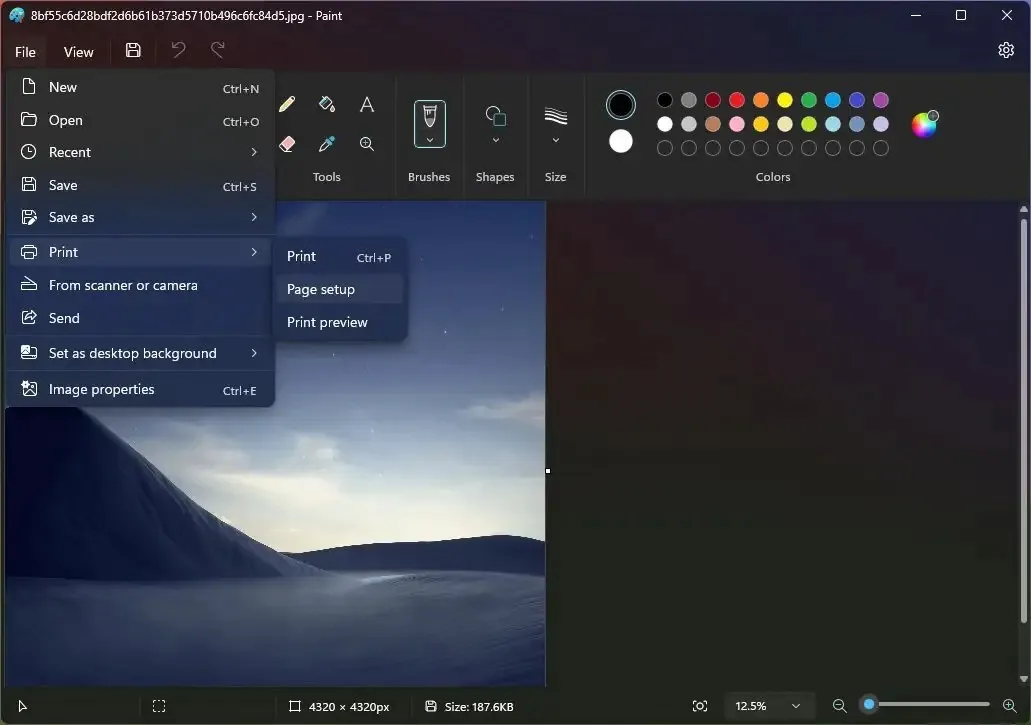
Além disso, você também encontrará melhorias nos controles de zoom e mais flexibilidade e controle sobre a visualização do seu conteúdo na tela. Você ainda pode usar o menu de predefinições para aumentar e diminuir o zoom, mas agora também há um controle deslizante para incrementos de granularidade mais finos. Além disso, o aplicativo apresenta uma nova opção de ajuste à tela que otimiza o zoom para corresponder ao tamanho da janela.
Por fim, esta atualização apresenta novos visuais para as caixas de diálogo “Propriedades da imagem” para corresponder ao estilo de design do Windows 11. Além disso, o aplicativo traz aprimoramentos para acessibilidade e usabilidade das caixas de diálogo e suporte aprimorado para teclas de acesso e atalhos de teclado.
Unidades virtuais de Configurações
Como parte das configurações de armazenamento, o Windows 11 23H2 também adiciona a capacidade de criar e gerenciar drives virtuais, incluindo VHD, VHDX e Dev Drives.
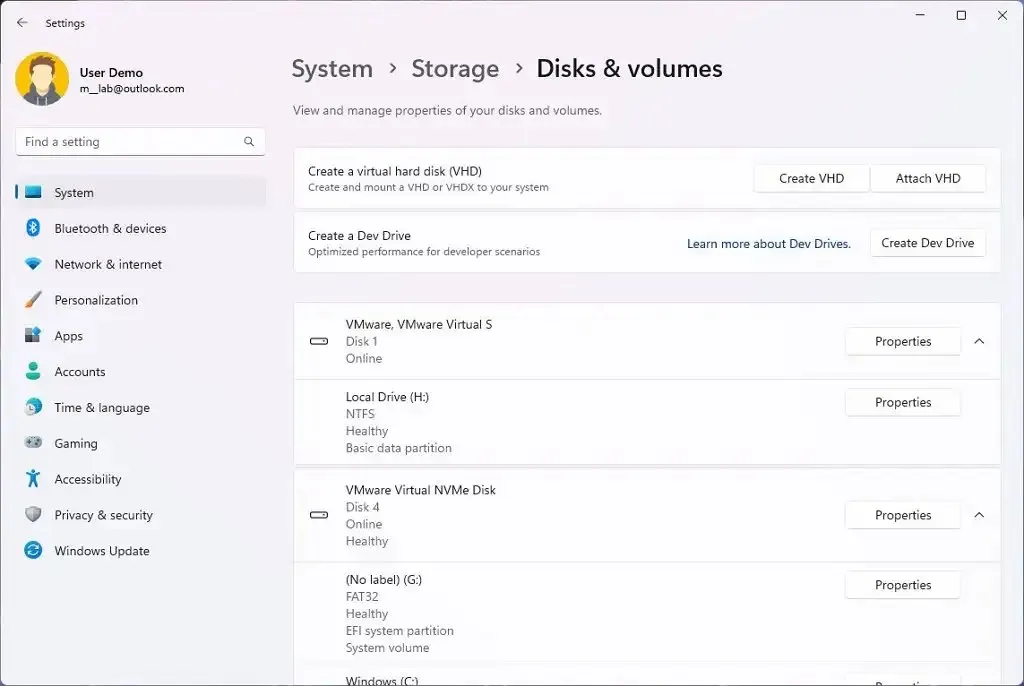
As configurações estão disponíveis na página “Discos e volumes”, onde você poderá criar e anexar discos rígidos virtuais existentes que estarão acessíveis no File Explorer.
O assistente facilita a criação de um VHD ou VHDX, pois orienta você em todas as etapas, desde a seleção do formato, tamanho e tipo de partição da unidade virtual até as configurações de formato.
O recurso “Dev Drive” é semelhante ao drive virtual tradicional. No entanto, ele permite que os desenvolvedores criem discos rígidos virtuais usando o Resilient File System (ReFS), que, combinado com um recurso de modo de desempenho exclusivo no Microsoft Defender for Antivirus, oferece até 30% de melhoria no sistema de arquivos em tempos de compilação para cenários de E/S de arquivo. O novo modo de desempenho é mais seguro do que uma pasta ou exclusões de processos.
Novo aplicativo Dev Home para desenvolvedores
A Microsoft apresentará um novo aplicativo “Dev Home” de código aberto para melhorar a forma como os desenvolvedores configuram, testam e criam aplicativos.
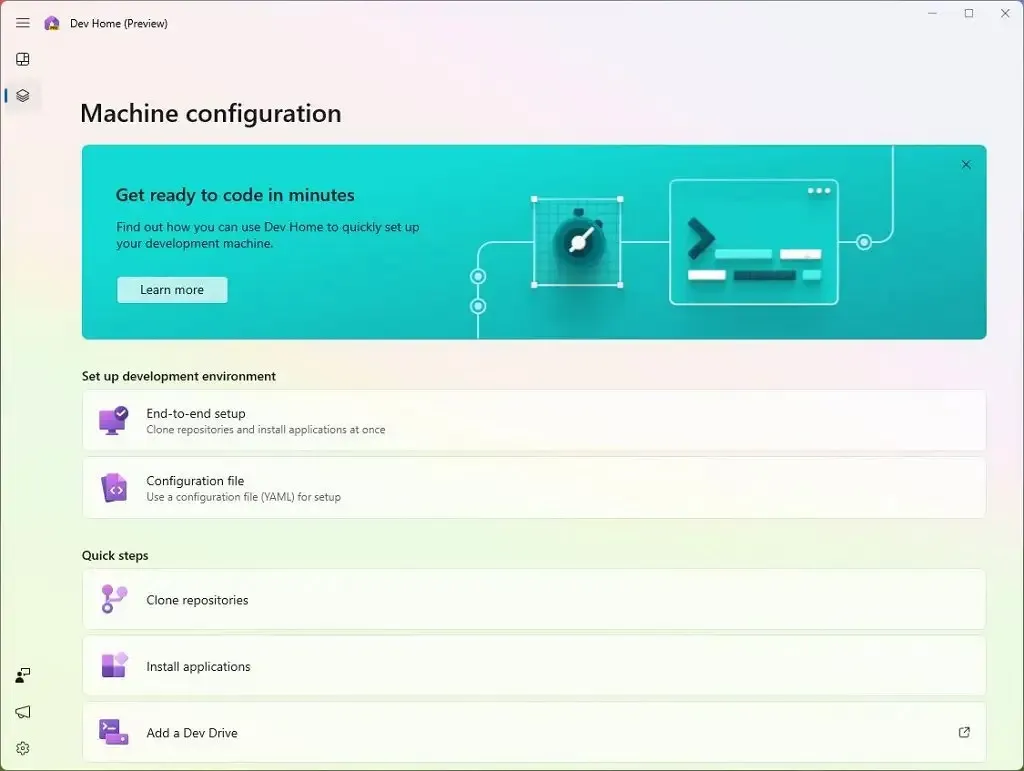
O aplicativo foi projetado para simplificar o fluxo de trabalho com vários novos recursos, incluindo o uso da ferramenta de comando Windows Package Manager (winget) para tornar mais fácil e rápido configurar um ambiente de desenvolvimento, conectar-se ao GitHub e usar o novo recurso “Dev Drive” no Windows 11 para melhor desempenho do sistema de arquivos e um novo painel para rastrear seu fluxo de trabalho.
Além disso, você poderá usar o aplicativo para configurar seus ambientes de codificação na nuvem usando Microsoft Dev Box e GitHub Codespaces.
Por fim, o aplicativo apresenta um painel que você pode personalizar para melhorar o gerenciamento de qualquer projeto, incluindo aqueles que envolvem Windows, nuvem, web, dispositivos móveis ou IA.
Mudanças de widgets
O painel Widgets já passou por várias mudanças de design e, para a versão 23H2, a empresa planeja trazer a opção de permitir que os usuários desliguem completamente o feed de notícias. Isso significa que você terá a opção de visualizar o quadro apenas com seus widgets , ou poderá ter ambos, incluindo seus widgets e feeds de notícias com conteúdo selecionado da rede MSN.
A Microsoft está explorando a ideia de implementar a capacidade de fixar widgets na área de trabalho , além de mostrá-los no painel.
Além disso, você encontrará um novo widget Focus Session como parte de uma atualização do aplicativo Clock (versão 11.2305.6.0 e superior) por meio da Microsoft Store.
Microsoft Store
A loja usará IA para gerar e sugerir tags de pesquisa para aplicativos para melhorar a descoberta. Além disso, como parte das melhorias de IA, a loja “melhorará” a capacidade dos clientes de digitalizar avaliações usando IA para compilar milhares de avaliações em um resumo simples.
Windows Ink em campos de texto
Como parte das melhorias do Windows Ink, agora é possível usar manuscrito em campos de texto. Além disso, a atualização traz melhorias de precisão e um gesto de riscar para quando os usuários precisam fazer edições.
No momento, as melhorias estão disponíveis apenas em inglês (EUA) e você pode gerenciar a experiência em Configurações > Bluetooth e dispositivos > Caneta e Windows Ink em “Escrita à mão”.
Outras mudanças
Como parte de alterações adicionais, o Windows 11 23H2 também incluirá várias outras melhorias para notificações, entradas e o aplicativo Configurações.
Nas configurações de “Data e hora”, o Windows 11 está melhorando a mudança de fuso horário, incluindo casos de baixa confiança nos dados de localização. Ele exibe uma notificação não dispensável para aceitar ou rejeitar a alteração e solicita a confirmação do usuário antes de ajustar o fuso horário.
Além disso, se as configurações de localização estiverem desativadas, um aviso será exibido ao usuário, instando-o a ativar as configurações de localização para garantir ajustes precisos de fuso horário.
Além disso, esta atualização de recurso também introduz novas vozes naturais em japonês e inglês (Grã-Bretanha), permitindo que os usuários do Windows Narrator naveguem confortavelmente na web, leiam e escrevam e-mails e façam mais.
Notificações
O sistema agora será capaz de detectar se o usuário está interagindo com brindes ou não e fornecer uma sugestão para desativar os banners de brindes para tais aplicativos.
Entrada
A atualização lançará a versão 15 do Emoji no Windows 11, com novos designs que incluem mais corações, animais e um novo rosto sorridente.
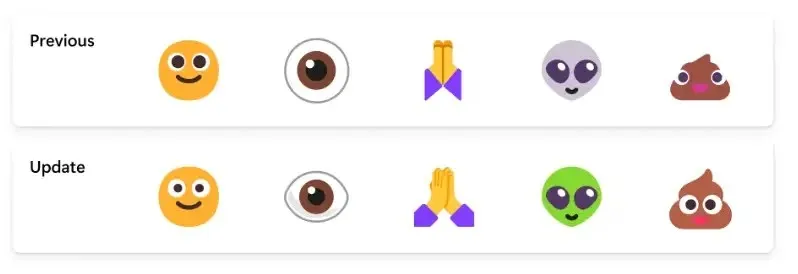
Nesta versão, o Windows 11 23H2 apresenta novas vozes naturais em espanhol (Espanha e México), permitindo que os usuários do Narrator naveguem confortavelmente na Web, leiam e escrevam e-mails e façam mais. As novas vozes em espanhol (Espanha) são Microsoft Alvaro e Microsoft Elvira e Microsoft Jorge, e Microsoft Dalia para espanhol (México).
O Windows 11 também está introduzindo novas vozes naturais em chinês que permitem aos usuários do Windows Narrator navegar na web e ler e escrever e-mails com mais facilidade. Além disso, as vozes do Natural Narrator usam conversão de texto em fala moderna no dispositivo e, uma vez baixadas, são suportadas sem uma conexão com a Internet.
A equipe de desenvolvimento também está lançando um novo formato de fonte colorida para COLRv1 para exibir emojis mais ricos com aparência 3D.
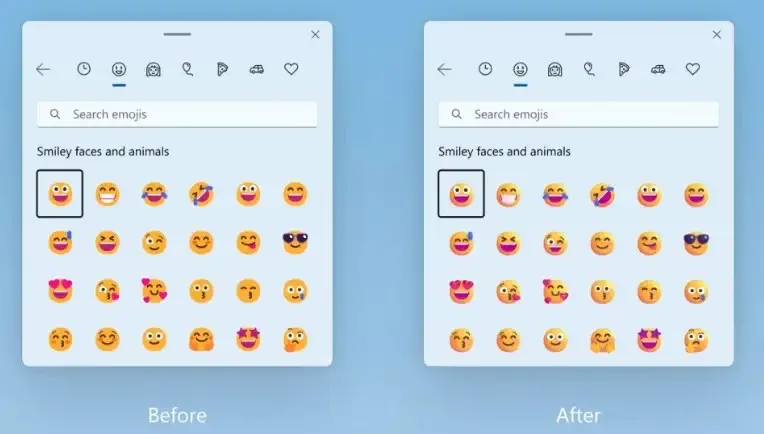
Tela de bloqueio
O flyout da tela de bloqueio foi atualizado para se alinhar com a linguagem de design do sistema operacional e muito mais, incluindo cantos arredondados e material de mica.
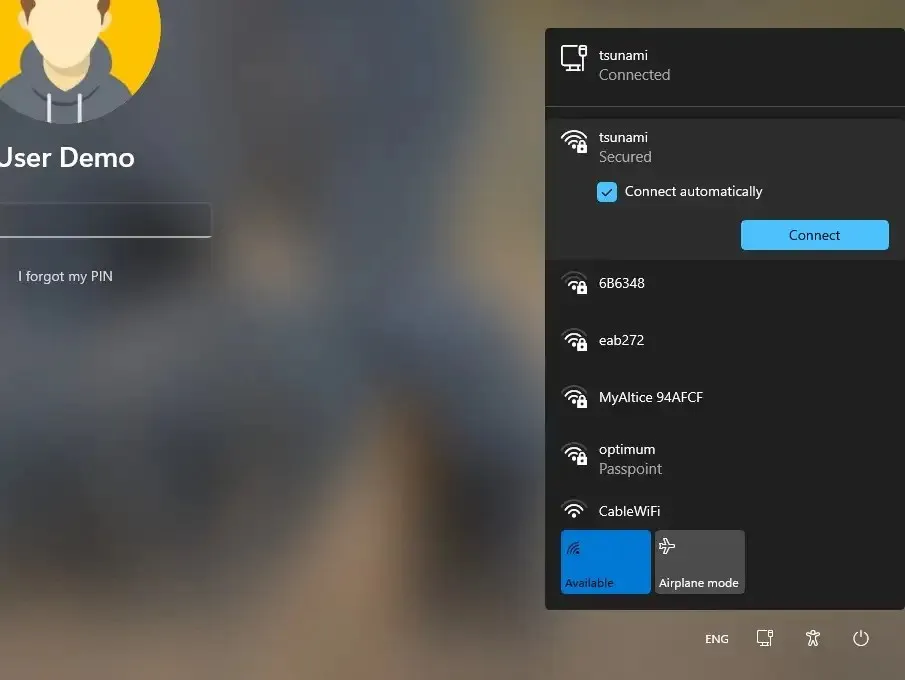
Menu Iniciar
O menu Iniciar não está recebendo novas mudanças visuais, mas o ranking para semear os arquivos usados mais recentemente foi atualizado e agora considera quando o arquivo foi usado pela última vez, a extensão do arquivo e muito mais.
aplicativos
Começando com a visualização, o novo Outlook agora é um aplicativo de caixa de entrada.
aplicativo de configurações
A página inicial inclui duas seções. Na parte superior, você encontrará algumas informações básicas sobre o sistema, incluindo uma prévia da área de trabalho, o nome do dispositivo e a opção de alterar o nome do computador.
À direita, você encontrará o status da rede junto com o nome do adaptador de rede. Ao clicar no item, você será direcionado para a seção de configurações “Rede e Internet” .
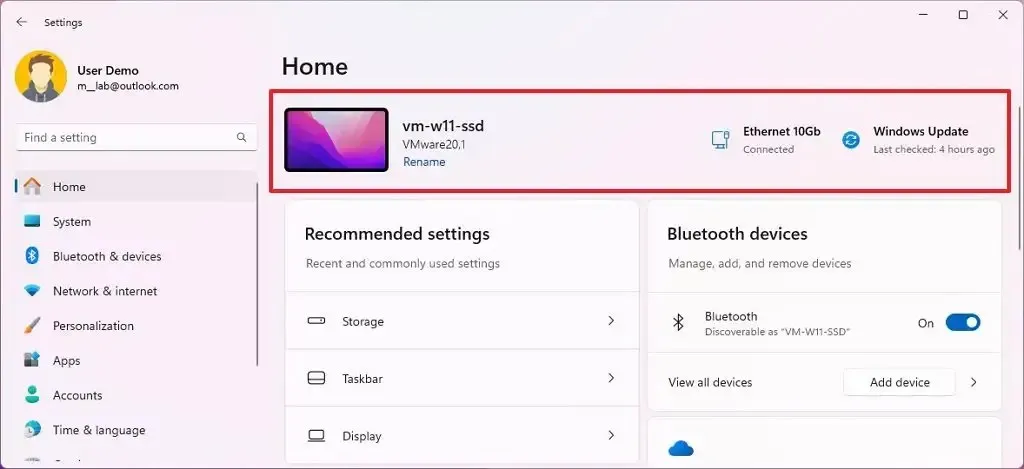
Além disso, você notará o status do Windows Update e quando foi a última vez que o sistema verificou se há atualizações. Clicar no item levará você às configurações do “Windows Update” .
Na parte inferior, você encontrará os cartões interativos, que atualmente suportam até sete cartões, incluindo “Configurações recomendadas”, “Armazenamento em nuvem”, “Recuperação de conta”, “Personalização”, “Microsoft 365”, “Xbox” e “Dispositivos Bluetooth”.
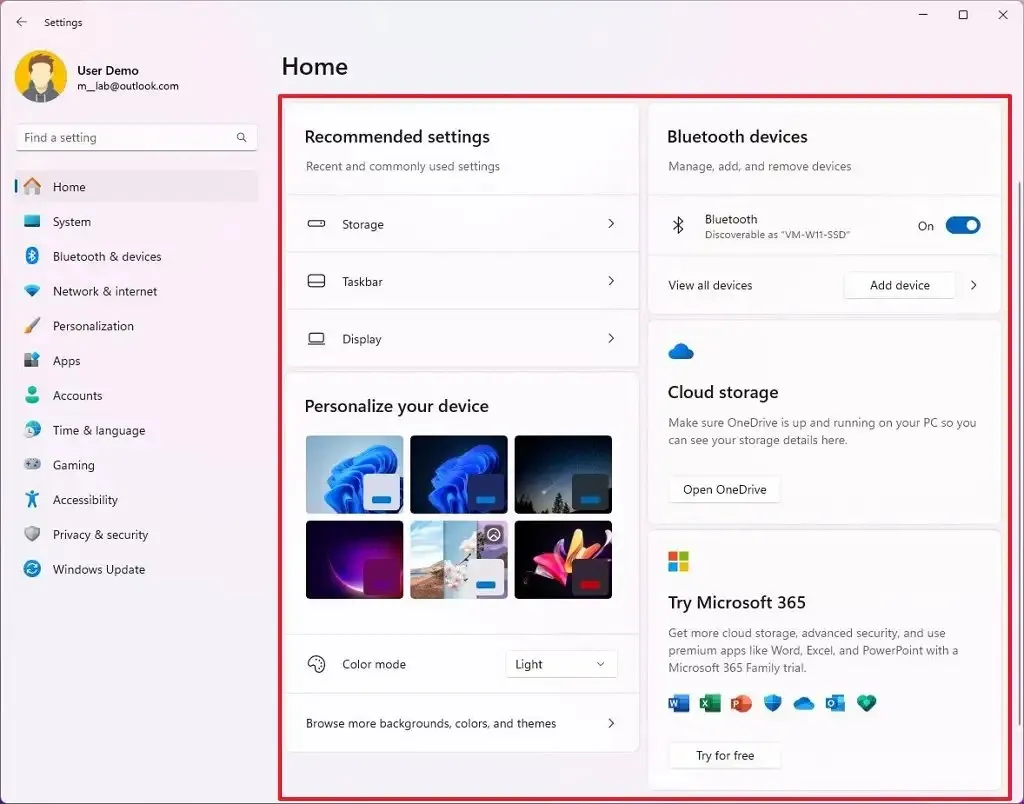
Aqui está uma visão geral de cada cartão interativo:
- Configurações recomendadas: Adapta-se aos seus padrões de uso específicos, fornecendo opções de configurações oportunas e relevantes.
- Armazenamento em nuvem: oferece uma visão geral do uso do armazenamento em nuvem e permite que você saiba quando está próximo da capacidade.
- Recuperação de conta: fornece recomendações para a segurança da sua conta Microsoft com opções para adicionar informações adicionais de recuperação.
- Personalização: personalização de superfícies com acesso de um clique para atualizar seu tema de plano de fundo ou alterar o modo de cor.
- Microsoft 365: fornece uma visão rápida do status e dos benefícios de sua assinatura e a capacidade de realizar ações importantes.
- Xbox: oferece uma visão do status da sua assinatura e opções para gerenciar a assinatura.
- Dispositivos Bluetooth: Simplifica sua experiência de gerenciamento de dispositivos Bluetooth.
Nesta atualização de recurso, o aplicativo Configurações também facilita o controle do uso do celular quando o Wi-Fi estiver disponível, mas ruim, usando uma nova alternância que foi adicionada a Configurações > Rede e Internet > Celular .
Em Configurações > Rede e Internet , dentro da página “Configurações de rede avançadas” , agora você poderá abrir as propriedades avançadas para adaptadores de rede e propriedades da Internet disponíveis no Painel de Controle.
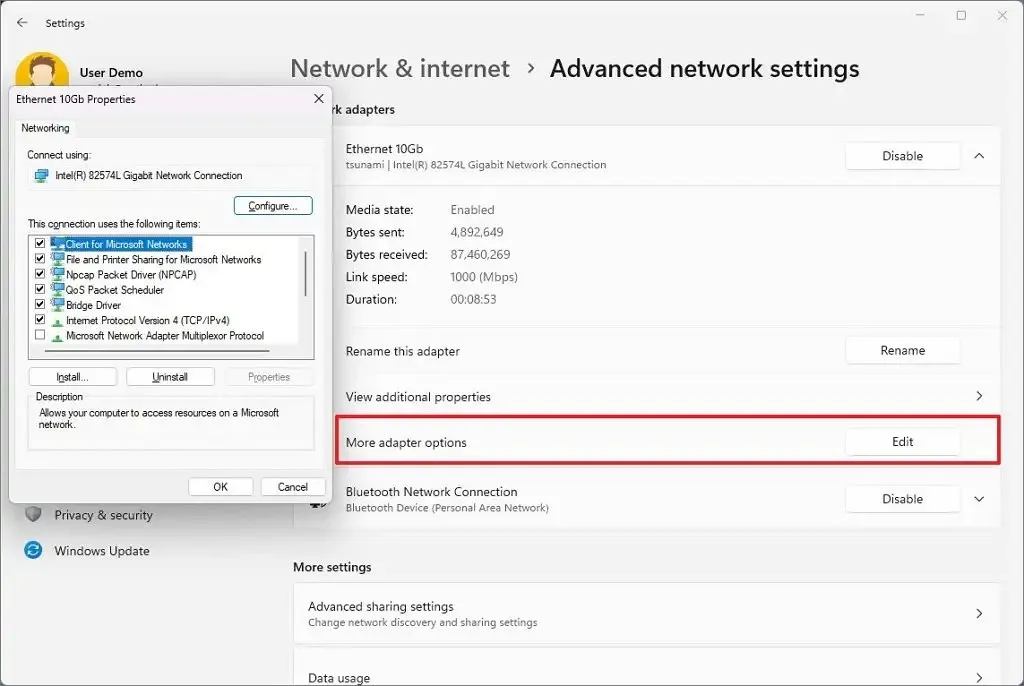
Como parte das alterações de rede, o Windows 11 23H2 apresenta suporte para adaptadores de ponte por meio do comando netsh. As redes Wi-Fi “Passpoint” agora oferecerão suporte a desempenho de conexão aprimorado e exibirão uma URL em Configurações rápidas para fornecer informações aos usuários sobre o local. E o recurso de ponto de acesso instantâneo disponível com Phone Link agora suporta WPA3.
Além disso, o sistema operacional adicionará opções extras à página “Uso de dados” que permite limites de dados diários e semanais. A página também mostrará agora até que ponto um limite de dados foi excedido.
Em Configurações > Rede e internet > Wi-Fi e “Gerenciar redes conhecidas”, você encontrará uma nova opção para visualizar as senhas de Wi-Fi para suas redes conhecidas.
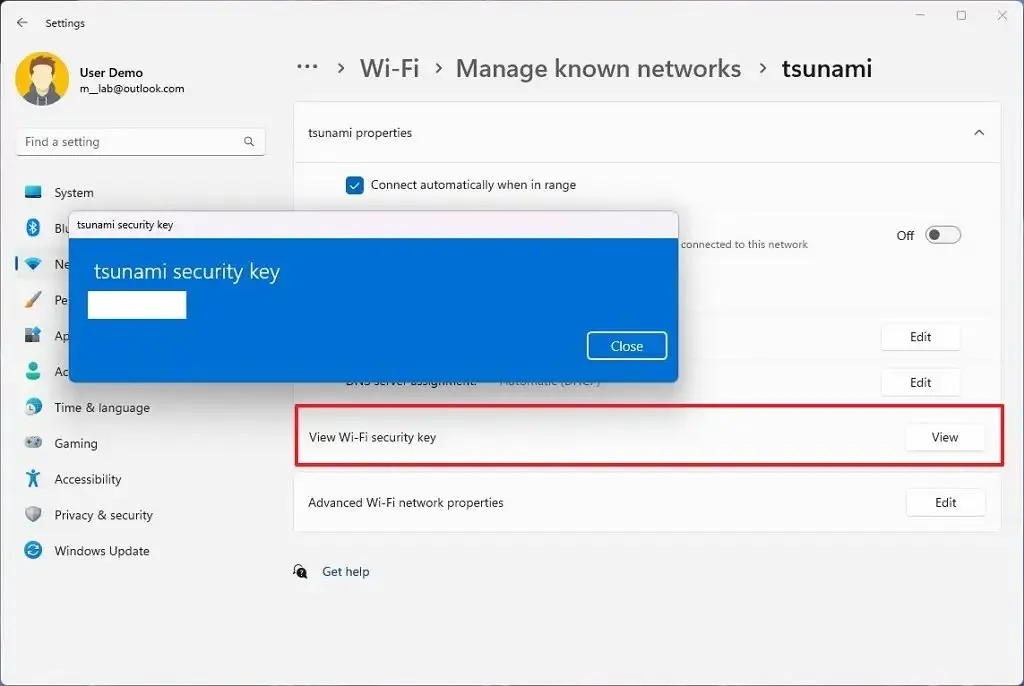
Em Configurações > Bluetooth e dispositivos > Dispositivos, você poderá ingressar em redes de área pessoal Bluetooth. A opção aparecerá para dispositivos emparelhados, como telefones que compartilham a Internet por Bluetooth.
Além disso, esta atualização redesenhou as listas exibidas nas páginas Configurações > Aplicativos > Aplicativos de inicialização e Configurações > Aplicativos > Configurações avançadas do aplicativo > Alias de execução do aplicativo para serem mais consistentes com outras páginas de Configurações. E em Configurações > Apps , a página “Inicialização” recebe uma atualização para facilitar o acesso a mais informações sobre os apps listados.
Por fim, a página “Para desenvolvedores” agora está localizada em Configurações > Sistema .
Em Configurações > Hora e idioma > Data e hora , agora é possível ocultar a hora e a data da barra de tarefas ativando ou desativando a opção “Ocultar hora e data na bandeja do sistema” .

Em Configurações > Personalização > Barra de tarefas , agora você pode ativar ou desativar a opção “Abrir pesquisa ao passar o mouse (quando disponível)” para controlar se a página inicial da Pesquisa deve abrir automaticamente ao passar o mouse sobre ela.
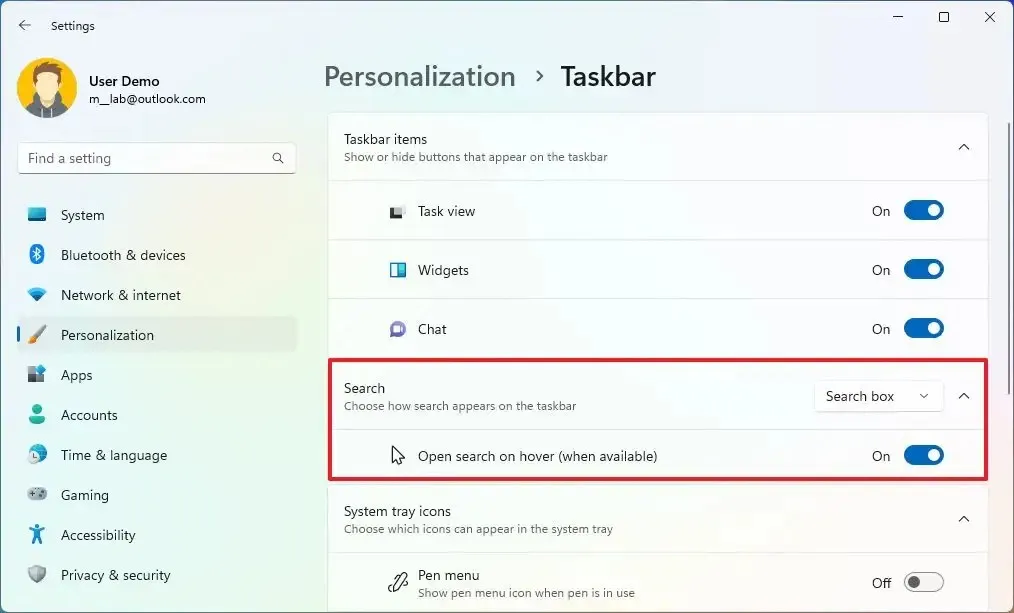
Em Configurações > Sistema > Energia e bateria , a empresa está atualizando a página “Recomendações de energia” com duas novas opções para configurar o modo escuro e ajustar a taxa de atualização para economizar energia.
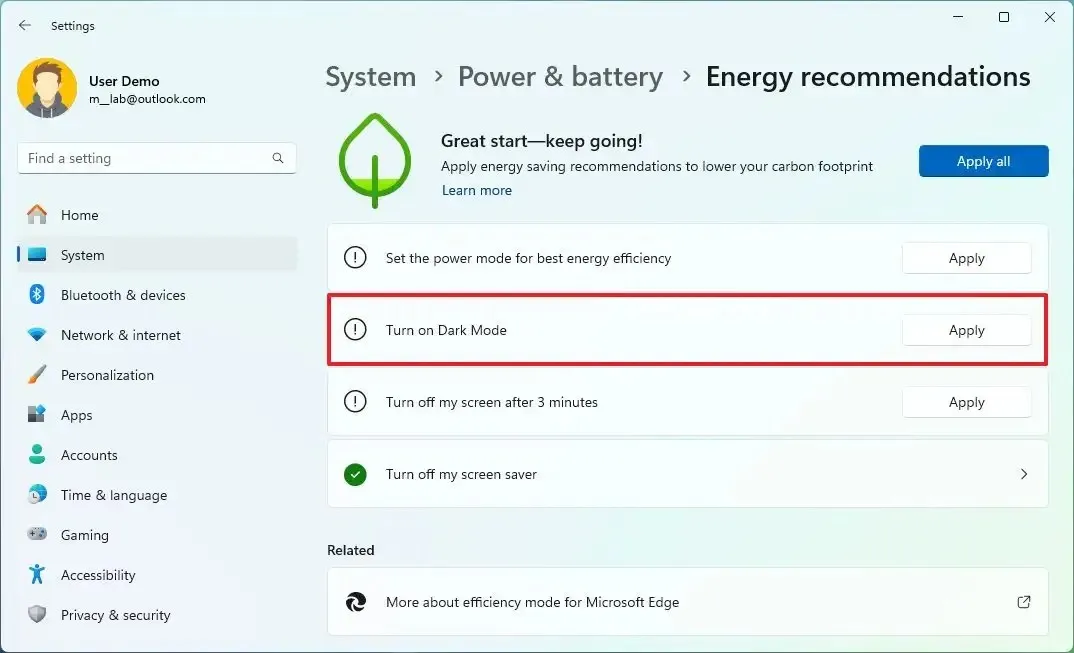
Experiência fora da caixa
A Microsoft também está atualizando a experiência depois de concluir a experiência pronta para uso.
Se você escolher “Intenção de desenvolvimento” na página “Vamos personalizar sua experiência” durante a experiência inicial, o Dev Home será iniciado automaticamente no computador após o login.
Caso você escolha “Intenção de desenvolvimento”, o aplicativo Get Started será iniciado automaticamente após o login e acesso à área de trabalho pela primeira vez após a configuração.
Ou, se você optar por “Restaurar”, o aplicativo Get Started será iniciado automaticamente depois que você fizer login no dispositivo pela segunda vez após concluir a experiência inicial. O aplicativo Get Started mostrará um fluxo personalizado para aprender os principais aplicativos e configurações, notificá-lo de que o sistema foi restaurado em seu dispositivo e mostrar como acessar seus aplicativos restaurados no menu Iniciar ou na barra de tarefas.
Por fim, como parte da experiência de backup e restauração, você pode configurar as preferências de backup na experiência pronta para uso de segunda chance (SCOOBE), para que seus aplicativos, configurações, credenciais e arquivos sejam copiados na nuvem.
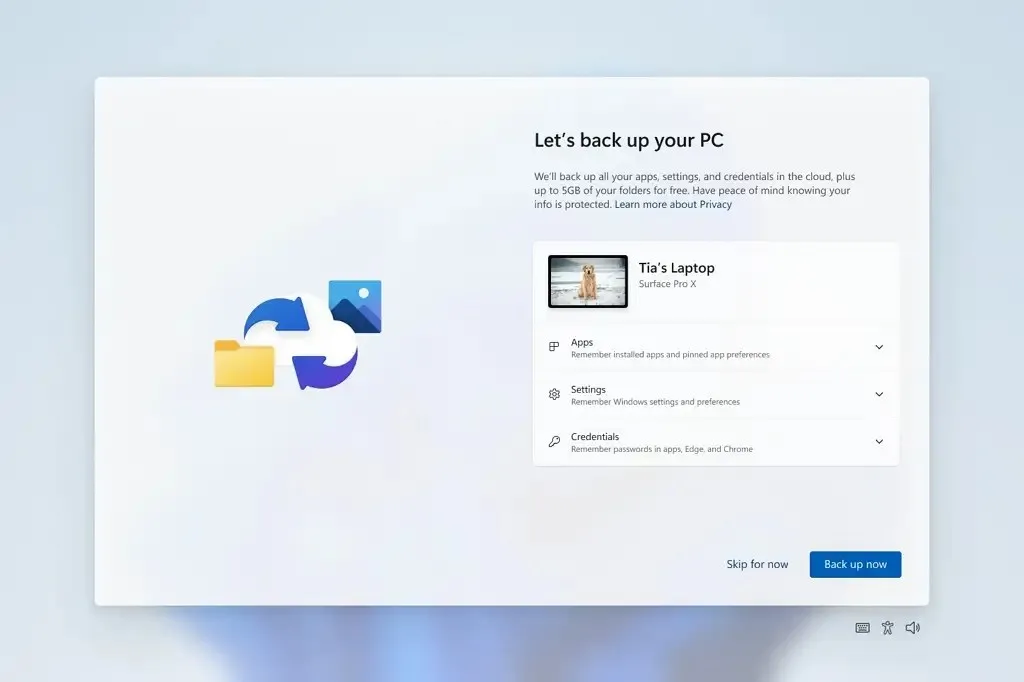
Atualização de acesso por voz
O Windows 11 23H2 será fornecido com duas novas experiências para facilitar a criação de texto com acesso por voz. Os usuários agora podem usar comandos de “correção” para corrigir palavras que são reconhecidas erroneamente.
Você pode dizer “corrigir (texto)” ou “corrigir isso” para corrigir uma parte específica do texto ou o último texto ditado. A janela de correção aparece com uma lista de opções rotuladas com números.
Além disso, você pode dizer “clique (número)” para selecionar qualquer opção da lista. Se você escolher uma palavra alternativa na janela, o texto selecionado será substituído pela palavra. Além disso, é possível dizer “soletre isso” para ditar a grafia correta do texto ou “soletre isso” ou comando “soletre” para ditar a grafia correta de palavras não padronizadas, como nomes de usuários ou tópicos.
Uma janela de ortografia aparece onde você pode ditar letras, números, símbolos e alfabeto fonético. Você receberá sugestões à medida que for soletrando o texto. Você pode dizer “Clique 1” para inserir o texto que você digitou ou dizer “Clique (número)” para escolher uma sugestão.
Por fim, todas as palavras e frases ditadas usando a experiência de ortografia são adicionadas ao dicionário do Windows e aparecem como sugestões quando você tenta soletrar o texto na próxima vez.



Deixe um comentário